Miten löydät Android-laitteen tiedot oikeaan APK-lataukseen

Jos olet koskaan yrittänyt ladata sovelluksen sivulataukseen Android-puhelimessasi, tiedät, kuinka sekava se voi olla. Usein on olemassa useita saman sovelluksen versioita, jotka on suunniteltu erilaisille laiteparametreille - niin miten tiedät, mikä niistä on oikea?
Eri tiedostojen versioiden ymmärtäminen
Jos luet tätä, on hyvä mahdollisuus yrittää ladata sovellus APK Mirrorista, joka on oikeutettu APK-sivustojen hosting-sivusto, joka on saatavilla ilmaiseksi Play-kaupassa. Tämä on erinomainen vaihtoehto, jos haluamasi sovellus on maantieteellisesti rajoitettu, ei käytettävissä laitteellesi tai sillä on päivitys, joka ei ole vielä tehnyt tiliäsi. Vaikka saatat tarvita myös näitä tietoja, kun lataat asioita XDA-kehittäjiltä tai muista lähteistä.
Jos sinä löydät itsesi, yrittää selvittää puhelimesi oikea lataus voi olla vaivatonta. Sinun ei tarvitse huolehtia tästä, jos sovelluksessa on vain yksi versio, mutta joissakin sovelluksissa on useita versioita, esimerkiksi YouTube on 40 erilaista vaihtoehtoa. Tämä on silloin, kun sinun täytyy tietää, mikä versio on paras puhelimeesi.

Yleensä tiedot on jaettu kolmeen pääryhmään:
- Arkkitehtuuri: Tämä koskee puhelimen prosessorin tyyppiä. Yleensä vaihtoehdot ovat varsi, arm64, x86 ja x86_64. ARM ja x86 ovat 32-bittisiä prosessoreita, kun taas arm64 ja x86_64 ovat 64-bittisiä prosessoreita. Seuraavassa selitetään tarkemmin.
- Android-versio: Tämä on Android-käyttöjärjestelmän versio, jota laite käyttää.
- Näytön DPI: DPI tarkoittaa "pisteitä tuumaa kohti" - tämä on puhelimen näytön pikselitiheys. Esimerkiksi kuuden tuuman täyden HD-näytön (1920 × 1080) DPI on ~ 367. Paisuta tämä resoluutio jopa 2880 × 1440: een ja DPI nostaa arvoon ~ 537.
Teknisesti oikea terminologia, kun viitataan pikselitiheyteen pitäisi olla PPI tai pikseliä tuumaa kohti. Mutta koska APK Mirror (ja muut) viittaa tähän DPI: nä, pidämme kiinni suhteellisesta terminologiasta.
ARM vs. x86
Vaikka Android-versio ja DPI ovat melko yksinkertaisia, prosessorin arkkitehtuuri on toinen tarina. Teen parhaani, jotta voin hajottaa sen mahdollisimman yksinkertaisesti.
- KÄSIVARSI: Tämä on mobiiliprosessoriarkkitehtuuri ennen kaikkea ja suurin osa puhelimista toimii nyt. Qualcommin Snapdragon, Samsungin Exynos ja MediaTekin mobiilipiirit ovat esimerkkejä ARM-prosessoreista. Useimmat modernit pelimerkit ovat 64-bittisiä tai ARM64.
- x86: Tämä on Intel-sirujen arkkitehtuuri-eritelmä. Kuten hallitseva Intel on tietokoneiden markkinoilla, nämä sirut ovat paljon harvinaisempia Android-puhelimissa. x86_64 viittaa 64-bittisiin Intel-siruihin.
Nämä tiedot ovat erityisen tärkeitä, koska x86- ja ARM-tiedostot eivät ole ristiin yhteensopivia - sinun on käytettävä puhelimeesi suunniteltua arkkitehtuuria varten suunniteltua versiota.
Samoin, jos puhelimessasi on 32-bittinen prosessori, 64-bittinen APK ei toimi. 64-bittiset prosessorit ovat kuitenkin taaksepäin yhteensopivia, joten 32-bittinen APK toimii hyvin 64-bittisellä prosessorilla.
Laitteen oikean tiedon löytäminen
Tiedän, että se on sekava. Hyvä uutinen on, että on helppo tapa selvittää kaikki laitteen tiedot Droid Hardware Info -sovelluksella. Tämä on ilmainen sovellus Play-kaupassa ja kertoo sinulle kaiken, mitä sinun tarvitsee tietää puhelimestasi.
Siirry eteenpäin ja anna se ja asenna se. Näytämme, mistä löydät juuri sitä, mitä etsit.
Ensimmäinen välilehti, jota haluat tarkastella, on Laite-välilehti, jonka sovellus avautuu oletusarvoisesti. Tässä on kaksi keskeistä osaa: DPI- ja Android OS -versio.
Jos haluat löytää DPI: n, katso Näytön osa -kohdan Ohjelmistotiheys-merkintää.
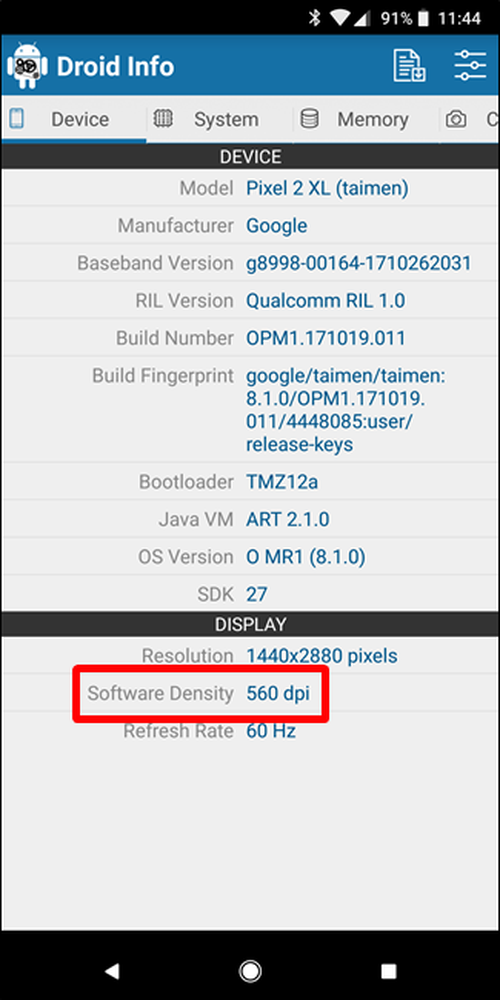
Katso Android-versiosta OS-versio Laite-osiosta. Tämä näyttää nimenomaan versionumeron.
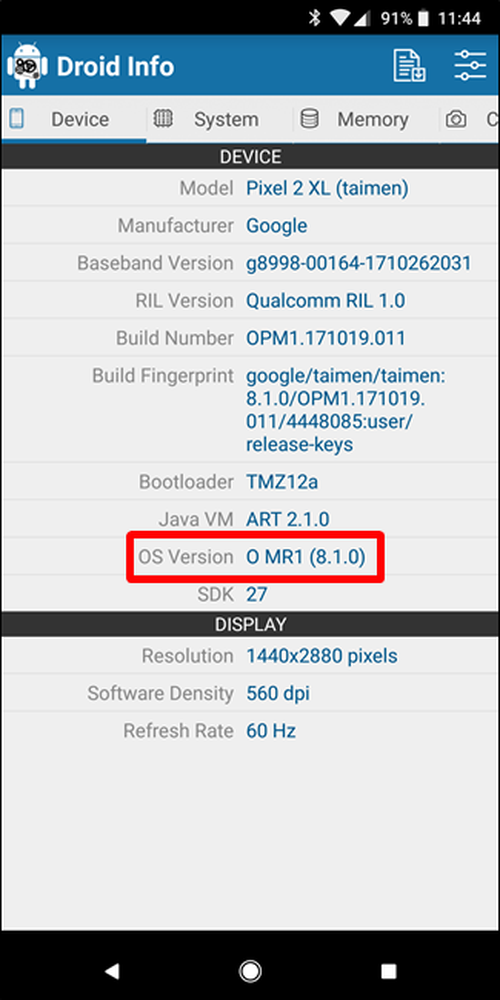
Arkkitehtuuritietojen osalta liu'uta Järjestelmä-välilehdelle ja tarkista CPU-arkkitehtuuri- ja ohjeasetukset -kohdassa olevat prosessorit-välilehdestä. Tämä ei ole aivan yhtä vahva kuin muutkin, koska se ei nimenomaisesti sano ”arm64” tai vastaavaa, joten sinun täytyy lukea rivien välillä vähän.

Ensinnäkin, jos näet ”64” arkkitehtuurin nimessä, voit melko taata, että se on 64-bittinen laite. Riittävä. Jos haluat selvittää, onko se ARM tai x86, voit tarkastella uudelleen ohjeasetusosaa, etsit vain perustietoja täältä, kuten kirjaimet "käsivarsi".
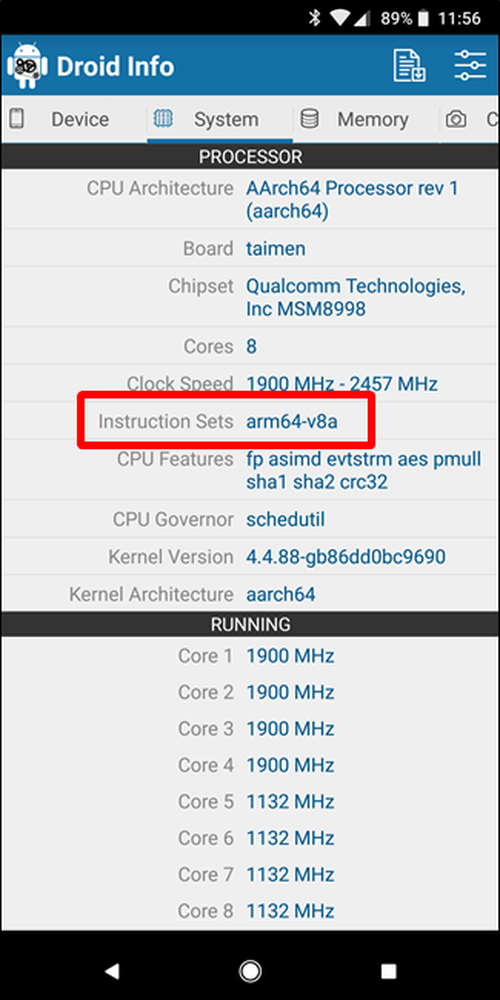
Esimerkiksi Pixel 2 XL: ssä (yllä olevat kuvat) on melko selvää, että se on ARM64-laite. Nexus 5 ei kuitenkaan ole aivan yhtä selkeä - voimme nähdä, että se on ARM, mutta se ei näytä sitä nimenomaan 32-bittisenä prosessorina. Tässä tapauksessa voimme olettaa, että se on 32-bittinen siru, koska se ei määritä 64-bittistä arkkitehtuuria.

Ladattavan tiedoston valitseminen
Tätä silmällä pitäen palataan YouTube-esimerkkimme edellä. Tarkastelemme YouTuben monia versioita APK Mirrorissa ja löydät tarkasti, mikä lataus koskee Pixel 2 XL -laitetta. Kun laitteen tiedot ovat käytössä, tiedämme, että sillä on 64-bittinen ARM-prosessori, sen DPI on 560 ja se toimii Android 8.1: ssä.
Prosessorin tyyppi ja Android-versio-arm64 ja Android 5.0+ on helppo sovittaa. Mutta ei ole erityistä vaihtoehtoa 560dpi: lle.

Joten meillä on kaksi päävaihtoehtoa: korkein käytettävissä oleva DPI-arvo, tässä tapauksessa 480 tai “nodpi”.
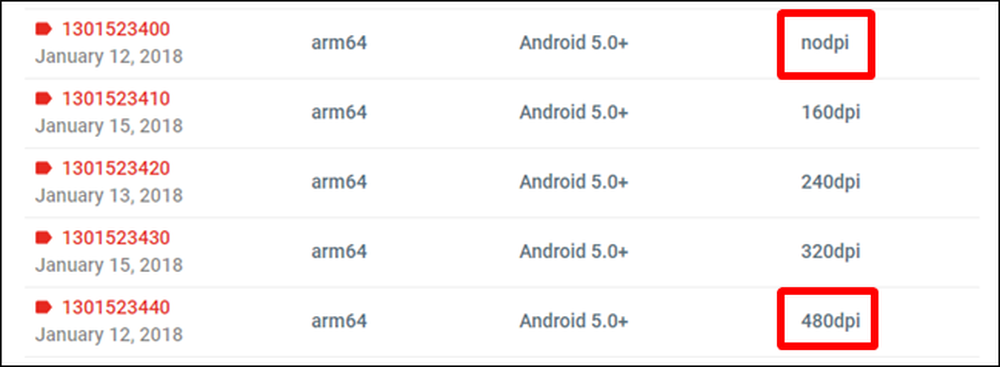
Tässä tapauksessa suosittelen menemään "nodpi" -vaihtoehdon kanssa, koska se sisältää kaikki käytettävissä olevat resurssit kattamaan siellä olevat DPI-pelit. Joten miksi ei valita tätä riippumatta? Tiedoston koon vuoksi, koska se sisältää resursseja, jotka toimivat olennaisesti minkä tahansa DPI: n kanssa, se on paljon suurempi tiedosto. Jos löydät sen, joka vastaa laitteen DPI: tä täydellisesti, mene aina siihen. Muuten voit myös valita jonkin, joka on hieman korkeampi ja olla OK.
Testitapauksessani en kuitenkaan ole vakuuttunut siitä, että 480 DPI -versio näyttää yhtä hyvältä kuin solmujen lataus, koska puhelin on 560 DPI. Tällöin suurempi tiedostokoko kannattaa kompromissia.
Oppiminen laitteen sisäpuolella on melko yksinkertaista. Ja onneksi kerran kun kuvitat tämän tiedon, kun sinun ei tarvitse enää huolehtia siitä, kunnes saat uuden puhelimen.




